Основные ошибки принтера Ricoh
Компания Ricoh – международная корпорация с отделениями во всех странах мира. Начинался бизнес с выпуска фотобумаги в 1936 году. Сегодня печатающие устройства компании являются одними из самых продающихся во всем мире.

Копировальная техника и офисное оборудование Ricoh
В линейке продуктов корпорации наиболее востребованные устройства офисной техники: копировальные устройства, принтеры, многофункциональные устройства, проекторы, различная офисная цифровая техника. Помимо этого, компания разрабатывает программное обеспечение для повышения эффективности печати, защиты данных и уменьшения расходных материалов.
Особенности обслуживания устройств Ricoh sp100su
Серия принтеров для печати Ricoh, предназначенная для дома и малого офиса, получила название sp100 и включила в себя следующие устройства:
Aficio™ SP 100SF – лидер серии и оснащен всем необходимым для небольшого офиса и рабочего места студента. Отличительными особенностями являются:
Соединение в одном устройстве печати, сканирования, копира, факса;
Память факса – до 100 печатных листов.
Aficio™SP 100SU – модификация топового устройства линейки. Не имеет функций факса и автоматической подачи документов. Функция факса в последнее время не является топовой, поэтому на полезности устройства это не сказывается. На сегодняшнее время SP 100SU – наиболее компактное средство с лучшим соотношением цена-качество. Устройство осуществляет сканирование на уровне 600×600 dpi, чего вполне достаточно для операций с документами.
Aficio™ SP 100 – компактное устройство по достаточно хорошей цене. Принтеры работают практически бесшумно, экономны и выдерживают большую нагрузку.

Ricoh модель Aficio™ SP 100SF
Особенностью техники Ricoh sp100 является возможность разрешенного заполнения картриджей, фирмой выпускается специальный пакет для заправки, заполненный тонером. Он поставляется в продажу с номером Ricoh 407062. Заправка рассчитана на 2 тыс. копий. Отличие картриджей компании в том, что их ресурс не ограничивается чипом, удобная конструкция позволяет заправлять их легко и быстро.

Тонер Ricoh SP 101E (407062)
Коды ошибок принтеров
Для принтеров Ricoh SP100/SP111 ошибка E0 обозначает зажим бумаги. Если чистка лотка не помогает, и замятых клочков нет, то следует проверить пружинку датчика, который фиксирует прохождение бумаги под картриджем.

Для проверки следует сделать следующее:
- Вынимаем картридж из принтера;
- Проверяем флажок датчика;
- Отвинчиваем шуруп;
- Снимаем панель.
Для доступа к датчику нужно перевернуть принтер. Серая панель, которая фиксируется на одном шурупе, закрывает доступ к датчику. Для всех принтеров фирмы конструкция датчика похожа – флажок механической конструкции и оптика.
Частью флажка является пружина возврата, которая отсоединяется. Ее нужно поставить на место. Затем возвращаем на место панель, завинчиваем шуруп.
Коды ошибок принтера совпадают на некоторых моделях. Некоторые ошибки можно устранить самостоятельно. Для устранения более сложных нужно обращаться в сервисный центр.

Принтер со снятой панелью
Буквенные символы типов ошибок:
А – для предохранения принтера от возможного повреждения отключите устройство до прибытия специалиста;
В – принтер не работает. Для сброса ошибки следует отключить механизм. Если принтер не перезапустился, следует вызвать специалиста;
С – возможна частичная работа принтера. Следует выключить и включить устройство. Если устройство не работает, следует вызвать специалиста;
D – принтер полностью работает. Дополнительное обслуживание не нужно.

Ошибки принтера Ricoh SP 100SU связаны с положением бумаги в лотке или состоянием картриджа:
Ошибка C8 принтера Ricoh вызывается перегревом закрепляющего блока, сбоем в работе термистора. Возможной причиной может быть также поломка блока питания или нагревающей лампы;
Принтер Ricoh, ошибка Е1 – обращает внимание на зажатую в лотке бумагу или отсутствие ее в принтере. Для исправления ситуации извлекаем бумагу из принтера;
Ошибка С6 принтера Ricoh свидетельствует о перегрузке мотора или блока управления. Часто ошибка вызывается сдвигом направляющей сканера и перекосом линейки. Принтер не может найти начало и сообщает об ошибке.

Для исправления ошибки:
- Отвинчиваем боковую крышку;
- Снимаем;
- Снимаем ограничители и втулки сканера;
- Вынимаем шлейфы;
- Снимаем сканер;
- Нижние шурупы вывинчиваем и разбираем на 2 половины;
- После установки направляющей линейки собираем сканер в обратном порядке.
Коды ошибок Ricoh
Коды ошибок Ricoh совпадают в некоторых моделях копировальных аппаратов. В приведенной ниже таблице вы можете найти коды ошибок для популярных моделей, узнать причины их возникновения. В зависимости от сложности, вы можете самостоятельно устранить неполадки, руководствуюсь описанными подсказками, либо обратиться в сервисный центр по обслуживанию копировальной техники Ricoh.
Таблица ошибок копиров Ricoh
Код ошибки: U1
Копир: Ricoh 1008
Причина: Перегрев оптики более 45 С (градусов), необходимо охлаждение.
Код ошибки: IU
Копир: Ricoh 2012
Причина: Необходимо заменить Блок Изображения (срок службы
Код ошибки: U1
Копир: Ricoh 2012
Причина: Блок Изображения не установлен
Код ошибки: U2
Копир: Ricoh 2012
Причина: Блок Изображения установлен неправильно (отсутствует носитель)
Код ошибки: U1
Копир: Ricoh 4220 / 4015
Причина: Правая крышка копира не закрыта
Код ошибки: U2
Копир: Ricoh 4220 / 4015 / 4622 / 4822
Причина: Дополнительный счётчик не установлен, не введён код пользователя
Код ошибки: U4
Копир: Ricoh 4220 / 4015
Причина: Крышка сортера не закрыта, сортер не установлен
Код ошибки: U5
Копир: Ricoh 4220
Причина: Касета для бумаги установлена неправильно
Код ошибки: U6
Копир: Ricoh 4015
Причина: В блоке проявления отсутствует носитель
Код ошибки: U6
Копир: Ricoh 4622 / 4822
Причина: Не установлен блок закрепления
Код ошибки: U7
Копир: Ricoh 4220 / 4822
Причина: Не установлен блок двухстороннего копирования
Код ошибки: E1
Копир: Ricoh M50 / M100
Причина: Экспозиция. В данных моделях применена люминесцентная лампа, которая перегорает крайне редко – скорее всего, сбилась настройка датчика лампы. Он находится в середине, справа от лампы.
Код ошибки: E11
Копир: Ricoh 1008 / 2012 / 3313 / 3213 / 4015 / 4215
Причина: С большой вероятностью можно сказать, что перегорела лампа экспозиции или термопредохранитель; не забудьте спросить себя: “почему сгорела?”
Код ошибки: E12
Копир: Ricoh 2260
Причина: С большой вероятностью можно сказать, что перегорела лампа экспозиции или термопредохранитель; не забудьте спросить себя: “почему сгорела?”
Код ошибки: E15
Копир: Ricoh 1008
Причина: Может появиться при включении нового копира из-за ошибки в программе. Для проверки: ВЫКЛ – нажать “+” и “Стоп” – ВКЛ – отпустить “+” и “Стоп”, нажать “Яркость”, вести SP3 (+/-), нажать “Яркость”; значение должно быть 2 – ВЫКЛ – ВКЛ
Код ошибки: E15
Копир: Ricoh 2012
Причина: См. выше. Для проверки: ВЫКЛ – нажать “Темнее” и “Стоп” – ВКЛ – отпустить “Темнее” и “Стоп”, нажать “Светлее”, вести SP3 (+/-), нажать “Светлее”, значение должно быть 2 (если надо, то установить требуемое) – ВЫКЛ – ВКЛ
Код ошибки: E101
Копир: Ricoh 4522 / 4622 / 4822 / 5535 / 5832 / 5840
Причина: См. E11, для сброса – войти в режим SP (сброс – 107 – стоп 3 сек), далее ввести SP5-810 (5 – # – 810 – #), Выкл, Вкл
Код ошибки: CS101
Копир: Ricoh 6645 / 6655 / 7650 / 7950
Причина: См. Е11, для сброса – войти в режим SP (сброс – 107 – стоп 3 сек), далее Выкл, Вкл
Код ошибки: CS101
Копир: Ricoh Aficio 180 / 220 / 270 / 450
Причина: Ошибка настройки уровня “белого”; лампа экспозиции в данной модели перегорает редко, возможно – загрязнена оптика или тест-пластина
Код ошибки: E2
Копир: Ricoh M50 / M100
Причина: Стол экспозиции. Скорее всего – испортился микровыключатель под столом или его толкатели по краям стола, но может быть неисправен и сам привод стола.
Код ошибки: E2
Копир: Ricoh 2260 / 3313 / 1008 / 2012 / 4015
Причина: Оптика. Встречается редко. Причин может быть много – скорее всего, сканер двигается неправильно или вовсе стоит на месте; возможно, соскочили с направляющих линза, зеркала, датчики (при перемещении копира).
Код ошибки: E103
E145
Копир: Ricoh 4522 / 4622 / 4822 / 5535 / 5832 / 5840
Причина: Оптика. Встречается редко. Причин может быть много – скорее всего, сканер двигается неправильно или вовсе стоит на месте; возможно, соскочили с направляющих линза, зеркала, датчики (при перемещении копира).
Код ошибки: CS120
146
Копир: Ricoh 6655 / 7650
Причина: Оптика. Встречается редко. Причин может быть много – скорее всего, сканер двигается неправильно или вовсе стоит на месте; возможно, соскочили с направляющих линза, зеркала, датчики (при перемещении копира).
Код ошибки: CS120
123
Копир: Ricoh Aficio 180 / 200 / 250 / 220 / 450
Причина: Оптика. Встречается редко. Причин может быть много – скорее всего, сканер двигается неправильно или вовсе стоит на месте; возможно, соскочили с направляющих линза, зеркала, датчики (при перемещении копира).
Код ошибки: E3
Копир: Ricoh M50
Причина: Отсутствует Блок Проявления или погнут активатор датчика, датчик перегорает редко и может быть отключен (справа вверху над блоком).
Код ошибки: E40
Копир: Ricoh 3213 / 1008 / 2012 / 4015
Причина: Термистор оптики (на раме копира над сканером в режиме STOP). Встречается редко, надо поверить целостность и подключение к плате.
Код ошибки: CS190
Копир: Ricoh 6655 / 7650
Причина: Термистор оптики (на раме копира над сканером в режиме STOP). Встречается редко, надо поверить целостность и подключение к плате. Можно кратковременно закоротить до замены на новый.
Код ошибки: E42
Копир: Ricoh 4015
Причина: Перегрузка высоковольтного блока, надо проверить коротрон переноса
Код ошибки: E501
525
Копир: Ricoh 4522 / 4622 / 4822 / 5535 / 5832 / 5840
Причина: Проблемы с подъёмом бумаги в кассетах, проблемы с дуплексом. Необходимо убедиться в отсутствии постороних предметов в механизмах подъёма или их перегрузки. Возможен выход из строя моторов управления.
Код ошибки: SC500
523
Копир: Ricoh 6655 / 7950
Причина: Проблемы с подъёмом бумаги в кассетах, проблемы с дуплексом. Необходимо убедиться в отсутствии постороних предметов в механизмах подъёма или их перегрузки. Возможен выход из строя моторов управления.
Код ошибки: SC502
506
Копир: Ricoh Aficio 180 / 200 / 250 / 220 / 270
Причина: Проблемы с подъёмом бумаги в кассетах, проблемы с дуплексом. Необходимо убедиться в отсутствии постороних предметов в механизмах подъёма или их перегрузки. Возможен выход из строя моторов управления.
Код ошибки: SC501
510
Копир: Ricoh Aficio 450
Причина: Проблемы с подъёмом бумаги в кассетах, проблемы с дуплексом. Необходимо убедиться в отсутствии постороних предметов в механизмах подъёма или их перегрузки. Возможен выход из строя моторов управления.
Код ошибки: E5
Копир: Ricoh M50 / M100 / 2260 / 3313 / 3213 / 1008 / 4215 / 4220 / 2012
Причина: Неисправность Блока Закрепления. Возможно – перегорела лампа нагрева или термопредохранитель, неисправен (загрязнён) термистор или произошёл перегрев или недогрев роликов. Необходимо всё осмотреть и сделать процедуру сброса. Желательно после ремонта измерить температуру (t
Код ошибки: E5
Копир: Ricoh 3313 / 3213 / 4215 / 4220
Причина: Сброс Е5: откр. заднюю крышку – ВКЛ – DPS101-1 (на плате) ON – OFF – ВЫКЛ – ВКЛ
Код ошибки: E5
Копир: Ricoh 1008 / 2012
Причина: Сброс Е5: войти в режим SP97 см. код Е15 – ВЫКЛ – ВКЛ
Код ошибки: E5
Копир: Ricoh 4015
Причина: Сброс Е5: войти в режим SP97 см. код Е101 – ВЫКЛ – ВКЛ
Код ошибки: E541
548
Копир: Ricoh 4522
7950 / Aficio 450
Причина: См. выше. Для сброса см. код E101, SC101
Код ошибки: SC542
546
Копир: Ricoh Aficio 180 / Aficio 200 / Aficio 250 / Aficio 220 / Aficio 270
Причина: См. выше. Для сброса войти в режим SP (сброс – 107 – стоп 3 сек), далее ввести SP5-810-1 (5 – # – 810 – # – 1- # и “фото” 3 cек) – Выкл – Вкл
Код ошибки: E6
Копир: Ricoh M50 / M100 / 2260
Причина: Главный привод. Необходимо проверить мотор привода и отсутствие механических повреждений и заеданий в главном приводе. Другие причины встречаются редко.
Код ошибки: E440
Копир: Ricoh 4522
7950
Причина: Перегрузка или неисправность главного двигателя
Код ошибки: SC440
Копир: Ricoh Aficio 450 / Фас 450
Причина: Перегрузка или неисправность главного двигателя
Код ошибки: SC500
Копир: Ricoh Aficio 180 / Aficio 200 / Aficio 250 / Aficio 220
Причина: Перегрузка или неисправность главного двигателя
Код ошибки: SC341
Копир: Ricoh 6655
7950
Причина: Перегрузка или неисправность двигателя блока проявления
Код ошибки: SC342
Копир: Ricoh 6655
7950
Причина: Перегрузка или неисправность двигателя (датчика) транспортировки отработанного тонера
Код ошибки: SC343
Копир: Ricoh 6655
7950
Причина: Не установлена ёмкость для отработанного тонера
Код ошибки: SC345
Копир: Ricoh 7950
Причина: Перегрузка или неисправность двигателя (датчика) транспортировки отработанного тонера
Код ошибки: SC346
Копир: Ricoh 7950
Причина: Мотор рециркуляции тонера неисправен (обрыв в цепи)
Код ошибки: SC490
Копир: Ricoh Aficio 450
Причина: Не вращается вытяжной вентилятор
Код ошибки: SC492
Копир: Ricoh Aficio 450
Причина: Не вращается охлаждающий вентилятор
Код ошибки: SC590
Копир: Ricoh Aficio 220 / Aficio 270
Причина: Не вращается вытяжной вентилятор
Код ошибки: E7
Копир: Ricoh M50 / M100
Причина: MasterUnit. Необходимо проверить наличие отражающего напыления золотистого цвета на краю плёнки и при необходимости восстановить его, стирая растворителем слой до серебристой подложки. Возможно заедание привода.
Код ошибки: E71
Копир: Ricoh 2260
Причина: См. выше
Код ошибки: E70
Копир: Ricoh 3213 / 3313
Причина: Переполнение очистки (счётчика заправок). Очистить блок, для сброса выполнить следующее: ВЫКЛ – DPS101-2 в ON – ВКЛ (мигает 5 на счётчике) – 83 (+/-) – нажать “Автоэкспозиция” – 1(+) – “Автоэкспозиция” – DPS101-2 в OFF. В 3213 “83” и “1” вводятся с помощью цифровых клавиш.
Код ошибки: E70
Копир: Ricoh 4422
Причина: Переполнение очистки (счётчика заправок). Для сброса войти в режим SP83 (см.Е101), просмотр значения (“0″+”#”), изменить “0” на “1” – “#” – ВЫКЛ – ВКЛ
Код ошибки: SC360
Копир: Ricoh Aficio 450
Причина: Неисправен HDD (скорее всего – плохой контакт в разъёмах)
Код ошибки: SC361
Копир: Ricoh Aficio 450
Причина: Неисправен HDD (неправильное чтение данных)
Код ошибки: SC982
Копир: Ricoh Aficio 450
Причина: Неисправен HDD (не тот тип или отсутствует память копира 8Mb)
Код ошибки: SC900
Копир: Ricoh 6655
7950 / Aficio 180 / Aficio 450
Причина: Неисправность главного счётчика
Код ошибки: SC901
Копир: Ricoh Aficio 220 / Aficio 270
Причина: Неисправность главного счётчика
Код ошибки: E96
Копир: Ricoh 4015
Причина: Главный выключатель не отключился при активизации автоотключения
Ошибки принтера Ricoh: SP 100SU, SP 111SU, C8, E1
Если Ваш копировальный аппарат («ксерокс»), принтер или МФУ Ricoh (или аналоги от Nashuatec, Gestetner, Rex-Rotary, МВ) выдали на индикации некий код, то узнать причину возникновения ошибки Вы можете в разделе “Коды”.
О том, как устранить причину ошибки, есть много материалов в разделах “Ремонт”, “Ликбез”, “FAQ”; так же Вы можете воспользоваться поиском или указателем материалов сайта.
Соответствие моделей Ricoh и Nashuatec, Gestetner, Rex-Rotary можно уточнить в разделе “Совместимость”
А в данном разделе представлена информация о методике сброса тех или иных ошибок.
Сброс “печных” ошибок:
| 1008 (MB 2708) | Удерживая [Сброс] и [ + ], включить аппарат и продолжать их удерживать не менее 5 сек; затем, отпустив клавиши, нажать [Автоэкспонирование]. Далее набрать 97 и нажать [Автоэкспонирование]. Выключить и включить аппарат. |
| FT 2012 (MB 3012, 3012 mod) |
Прежде, чем что-либо менять в установках, желательно сохранить их текущие значения.
Иные проблемы:
| FT 2012, 2212 | Cообщение “iu” – необходимо заменить блок формирования изображения: cразу за контактной групой на этом блоке есть узел проводов, закрытых кембриком. Под ним два элемента. Один из них – банальный предохранитель, но простым закорачиванием его успеха не добиться. Нужно последовательно соединить резистор 100 Ом, переключатель и амперметр. Эту схему на длинных проводах припаять вместо предохранителя (перегоревшего). Установить блок в копир, включить питание. В момент отклонения стрелки на амперметре разомкнуть переключатель. Выключить питание. Отсоединить лишние провода. Инсталляция нового image-unit производится в 92 команде занесением “1”; после этого проинициализировать новый image-unit командой 66. |
| FT 3*13, 4422, 4527 | Сервис: включить питание, 71, нажать и удерживать [Очистка/стоп] до появления точки на индикаторе, отпустить и снова нажать [Очистка/стоп], нажать [Старт]. Еще в Сервис можно войти так: открываешь заднюю крышку, там на PWB переключатель (из четырех микротумблерочков), DIP101-4 перебрось, включи аппарат – и вот он, сервис! Для выхода из “такого” сервиса – выключить аппарат и перебросить переключатель обратно. Как бы ты в сервис не заходил, на индикаторе копий должна мигать “5”. Сброс E70 (почистить бункер с отработкой): в сервисе ввести 83 (если нет цифровых кнопок – кнопками [+] – [–] ), нажать [Автоэкспозиция], ввести “1”, нажать [Автоэкспозиция]. Выключить и включить аппарат. |
| FT 3715, 4215 | 65 – инсталляция девелопера. При этом аппарат делает 20 проходов (без копирования) |
| FT 4080, 4150 | Сброс OPC Cartridge: заклейте кусочком скотча прямоугольное отверстие на правой передней крышке; скотч нажмет на кнопку внутри копира и инициирует сброс. Используйте тонкий скотч, потому что он должен прорваться или промяться, чтобы перестать нажимать на кнопку. |
| FT 4215, 4415, 4220, 4222 | Сброс памяти (SP99) (вход туда через клавиатуру недоступен; надо по включению питания закоротить 4-й джампер на основной плате). После замены тонера проверять в 55 команде, что реально меряет аппарат. Если начинает уходить VSG, меняй установки в 33 команде. Если 50-70 копий сделал, не улетев в абнормал – хорошо. Естественно, четко держать все параметры и настраивать при каждой профилактике в 54 и 56 командах. Замена девелопера: для начала чистим весь аппарат, засыпаем новый носитель (если на аппарате горит индикатор “нет тонера”, то тубу с тонером не вставляем). Кладем на стекло стопку из пяти листов белой бумаги формата А3. Настраиваем Vsg (SP54) с помощью подстроечника VR102 – должно быть 4.0 +/- 0,2 Вольта (показывает на индикаторе масштаба). Потом инсталируем носитель (SP65). В SP55 проверяем показания ID датчика Vsp (показывает сразу, должно быть около 0,3 Вольта), если нажать на “0”, то увидим реальное Vsp (должно быть 4,0 Вольта); может понадобиться сделать несколько копий. Проверяем, чтобы в SP с 30 по 37 был забит 0. Настраиваем ADS в SP56 подстроечником VR101 – выставляем 2,5 вольта. Только теперь убираем белые листы, вставляем тонер и делаем копию с тест-листа; при необходимости подстраиваем яркость лампы сканера в SP48, но после стоит еще раз провести настройку ADS (SP56), опять положив белые листы. |
| FT 4615 | Уменьшить концентрацию тонера в девелопере (у Ricoh есть сервисный бюллетень на эту тему): после инсталяции девелопера открыть крышку стола оригинала, сделать 20 черных листов А4, посмотреть состояние 55 кода, установить такое же значение в 53 коде и перевести 30-й код из состояния 0 в 1. Вариант попроще: на глазок (по опыту) повышается 53 код от текущего 55; после этого проблем с забиванием отводного отсека тонером нет. |
| FT 4*22, 5535, 5832, 5840 | Сбросить после замены лампы код Е101 – команда 5-810 |
Для выхода из сервисного режима можно дважды нажать кнопку [Сброс] или просто выключить и включить аппарат.
Повторяем для неискушенных пользователей: НИКОГДА не используйте никаких других диагностических кодов и процедур, потому что это может привести к непредсказуемым последствиям.
Принтер Ricoh не печатает — почему и что делать?
В рамках одной статьи вряд ли можно перечислить все неполадки и их нюансы, которые могут стать причиной неработоспособности принтера Ricoh (или вообще любого другого производителя). Тем не менее, существует ряд часто возникающих неисправностей, связанных либо с самим устройством печати, либо с компьютером, с которого осуществляется его управление, или же сетевым оборудованием, если таковое используется для связи с принтером.
Первоначальная диагностика принтера/МФУ Ricoh
Перед тем, как приступать к каким-либо ремонтно-восстановительным мероприятиям, нужно выяснить, отсутствуют ли у принтера критические неполадки, устранение которых вряд ли осуществимо без помощи специалистов. Для этого нужно просто распечатать конфигурационную страницу, что осуществляется напрямую с принтера, т.е. без компьютера или иных средств управления. В зависимости от того, напечатается ли страница конфигурации или нет, можно судить о наличии (если не напечатается) или отсутствии (если напечатается) критических неисправностей.
Как именно распечатать эту страницу, описано в руководстве пользователя по конкретной модели печатающей машины Ricoh. Например, у принтеров серии «SP 3400N» и «3410DN» это делается следующим образом:
- Полностью обесточиваем принтер, вынув шнур из розетки на несколько секунд.
- Подключаем шнур к розетке, но сам принтер пока не включаем (не нажимаем кнопку включения).
- Нажимаем и удерживаем кнопку «Сброс задания» и, не отпуская ее, нажимаем кнопку включения принтера (кнопка «Сброс задания» по-прежнему должна оставаться нажатой).

- Кнопку «Сброс задания» нужно держать до тех пор, пока не начнет мигать индикатор «Предупреждения».
- Отпускаем кнопку. Печать конфигурационной страницы запустится в течение нескольких секунд — максимум 30 (зависит от температуры в помещении — принтер начнет печать только после того, как прогреется).
Если печать страницы конфигурации выполнена, можно двигаться дальше в поисках причины неисправности. Если же нет, скорее всего, принтер придется сдать в сервисный центр на ремонт.
Распространенные неисправности принтеров Ricoh
Далее будут приведены только такие неисправности принтеров Ricoh, которые могут быть устранены самостоятельно пользователем без привлечения специалистов:
- Типичная проблема — отсутствие/повреждение драйвера принтера. Сюда же добавим — программное отключение (деактивация в системе) устройства. Относится только к тем случаям, когда принтер подключен к компьютеру через USB-порт.
- Не работает служба «Диспетчер печати». Также в основном относится к принтерам, подключенным через USB-соединение.
- Некорректные сетевые настройки на компьютере и/или принтере. Относится, как к подключенным по беспроводной, так и по проводной сети принтерам.
- Сбои в работе прошивки (встроенного программного обеспечения) принтера. Обычно проявляются в виде зависания устройства, т.е. оно проявляет признаки работоспособности (включается, горят те или иные индикаторы, распечатывается страница конфигурации и т.д.), но не реагирует на команды пользователя.
- Сбои в работе картриджей принтера. Это уже аппаратные неисправности. Единственное, что поддается устранению в домашних/офисных условиях — загрязнение протекшими чернилами (или иным загрязнителем) контактных площадок чернильниц, отвечающих как за их питание, так и за управление. Если сам картридж вышел из строя либо один из внутренних электронных компонентов принтера, то устройство, скорее всего, придется везти в сервисный центр.
Начнем с самого простого и банального — проверки исправности драйвера принтера.
Отсутствие/повреждение драйвера принтера Ricoh
Здесь же проверим, не отключен ли принтер в операционной системе. Если это так, то исправить проблему будет проще простого — нужно лишь включить его:
- Запустите приложение «Диспетчер задач», для чего нажмите на клавиатуре клавиши «Win + R» и впишите в появившееся окно «Выполнить» команду «msc» без кавычек, и нажмите «ОК».

- В «Диспетчере устройств» найдите название принтера. Оно может быть расположено в разделе «Принтеры», «Очереди печати» или другом. Перед названием принтера не должно быть желтого значка с вопросительным или восклицательным знаком, а также значка со стрелкой вниз, что обозначает деактивированный статус устройства (т.е. если оно отключено программно). Так должен выглядеть значок принтера в «Диспетчере устройств» (на примере HP Deskjet):

- Если рядом с названием присутствует значок со стрелкой вних, просто кликните по названию принтера/МФУ и выберите в контекстном меню пункт «Включить устройство», затем сразу попробуйте что-нибудь распечатать.

Если же имеют место неисправности драйвера (рядом с названием принтера виднеется желтый значок), то его следует установить повторно. А лучше — полностью переустановить, начав с удаления уже установленного драйвера (просто кликните по названию принтера правой кнопкой мыши и выберите «Удалить устройство»). Драйвер можно скачать с официального сайта поддержки Ricoh.
Не работает служба «Диспетчер печати»
За взаимодействие компьютера с любым принтером/МФУ отвечает специальная служба Windows «Диспетчер печати». По различным причинам она может прекратить свою работу, что сделает невозможным отправку документов на печать.
Чтобы проверить текущий статус службы «Диспетчер печати», нужно проделать следующее:
- Сначала нужно запустить системное приложение «Службы»: нажмите клавиши «Win + R», введите в окно команду «msc» и нажмите «ОК».

- Найдите в столбце «Имя» службу «Диспетчер печати» (может также именоваться как «Spooler» или «Print Spooler»). Если в столбце «Состояние» напротив имени службы ничего не написано, значит, она в данный момент не работает. Кликните по названию службы правой кнопкой мыши и выберите в появившемся меню опцию «Запустить».

- Попробуйте что-нибудь распечатать, но пока не закрывайте приложение «Службы». Также обратите внимание на столбец «Тип запуска» напротив названия службы. Там должно быть указано «Автоматически».

- Если это не так, щелкните по имени службы два раза мышкой. В новом окне раскройте список «Тип запуска» и выберите в нем опцию «Автоматически», после чего нажмите «ОК».

Некорректные сетевые настройки или иные сетевые неполадки
Если управление принтером/МФУ Ricoh осуществляется по сети, то ко всем прочим неполадкам также могут прибавиться и сетевые. При использовании беспроводного подключения также возможно, что функция Wi-Fi, была просто деактивирована (в отличие от проводной LAN-сети, Wi-Fi можно отключить).
Последующие действия позволят настроить принтер таким образом, чтобы он получал сетевые параметры автоматически (все делается с кнопочной панели управления аппаратом, что находится на его корпусе):
- Нажмите кнопку «Инструменты пользователя/Счетчик» для доступа в основное меню настроек.

- Используя клавиши-стрелки выделите в меню раздел «Настройки сети» и нажмите кнопку «ОК», чтобы перейти в него. Данный раздел может быть защищен паролем администратора. Если он не известен, то придется сначала выполнить сброс параметров принтера до заводских значений (см. раздел «Сбои в работе прошивки»).

В какой раздел заходить дальше, зависит от того, как именно аппарат подключен к сети — по проводному или беспроводному соединению. Это можно проверить, перейдя в раздел «Метод подключения». В нем будет указано одно из двух значений — «Ethernet» или «Wi-Fi»: проводное и беспроводное подключение, соответственно.
Если принтер подключен через Wi-Fi:
- При помощи кнопок-стрелок выделите соответствующий раздел настроек и перейдите в него.
- Первая опция в разделе — «Включить Wi-Fi» — позволяет включить или отключить работу принтера через беспроводную сеть. Задействуйте функцию (если отключена), установив значение «Включить».
- Во всех прочих подраздел настройки Wi-Fi приведена информация о текущем статусе сетевого соединения. Их можно использовать для настройки Wi-Fi-подключения с компьютера/смартфона к принтеру.
Если принтер подключен по проводной сети:
- Зайдите в раздел «Конфигурация IPv4» или «Конфигурация IPv6»: зависит от того, какая версия IP-протокола используется принтером для работы в сети (как правило, это IPv4).
- Выберите стрелками элемент «DHCP», нажмите «ОК», затем установите значение «Активн.». Данная функция служит для автоматической настройки сетевых параметров принтера.
- Также проверьте опцию «Способ настройки IP-адреса». Она должна иметь значение «DHCP».
- Как только аппарат автоматически получит сетевые настройки, их можно будет посмотреть в разделах «IP-адрес», «Маска подсети» и «Адрес шлюза».
Если по какой-то причине принтеру не удается установить соединение с компьютером и/или роутером, возможно, имеют место иные сетевые неполадки, не связанные с аппаратом.
Сбои в работе прошивки принтера Ricoh
Как и любое другое программное обеспечение, прошивка принтера (независимо от производителя и модели) может давать сбои. Независимо от причины их возникновения, решением проблемы может стать сброс настроек до заводских значений.
Обнуление настроек принтеров и МФУ Ricoh можно осуществить из приложения «Web Image Monitor». Но это не самостоятельная программа, устанавливаемая на компьютер — это название встроенного в аппарат веб-интерфейса. В него можно попасть из любого браузера, но для этого между принтером и компьютером сначала потребуется установить сетевое соединение (LAN или Wi-Fi). Дальнейшие шаги:
- Первым делом нужно определить, какой IP-адрес был назначен принтеру компьютером/маршрутизатором или пользователем (при ручной настройке). Для этого достаточно распечатать конфигурационную страницу (см. первый раздел данной статьи «Первоначальная диагностика принтера/МФУ Ricoh»).
- Далее вводим IP-адрес (например, «192.168.0.50») принтера в адресную строку любого браузера (возможно, перед самим IP потребуется вписать «https://» или «http://»).
- Веб-интерфейс принтера Ricoh выглядит как обычный сайт. В зависимости от модели аппарата тот может иметь разное количество и названия разделов/подразделов/опций. Нам нужно попасть в раздел «Сбросить настройки». В веб-интерфейсе типичного дизайна данный раздел находится на странице «Инструментов администратора» (выполнен в виде вкладки).
- В нужном нам разделе присутствует несколько опций сброса: «Сбросить настройки сети», «Сбросить настройки меню», «Сбросить настройки доступных функций» и другие. Отмечаем нужную опцию и нажимаем кнопку «ОК». Проделываем это со всеми опциями.
Сброс параметров принтера Ricoh осуществим и с панели управления на корпусе аппарата, но как именно это сделать — нужно узнать из руководства пользователя к конкретной модели устройства. Обычно это делается из сервисного меню, для доступа к которому нужно либо найти соответствующий раздел в настройках LCD-дисплея, либо ввести специальный код с кнопочной панели. Вот типичная инструкция по второму способу:
- Нажимаем на корпусе аппарата кнопку «Меню» (Menu).
- С цифровых клавиш набираем команду «107».
- Нажимаем и удерживаем кнопку «Сброс»/«Отмена» (печати, задания).
- Так мы попадем в сервисное меню (отобразится на дисплее принтера).
- При помощи клавиш-стрелок запускаем из сервисного меню функцию «Reset»/«Сброс».
- Готово.
Сбои в работе картриджей принтера
Как упоминалось выше, если причиной неработоспособности принтера являются сбои в функционировании картриджей, можно лишь попробовать очистить их контактную площадку от загрязнений (все прочие ремонтные операции требуют вмешательства специалистов).
Сам процесс очистки очень прост. Все, что требуется сделать — извлечь картридж из принтера, найти на корпусе оголенные металлические компоненты (это и есть электрические контакты) и просто протереть их тряпкой, ватой или влажной салфеткой.
Ricoh SP 111SU

МФУ, лазерный, черно-белый, формат A4 (210×297 мм), скорость ч/б печати 16 стр/мин, разрешение 1200×600 dpi
- Описание и фото
- Отзывы покупателей 21
- Напишите ваш отзыв!
11 лет на сайте
пользователь #293334
Добрый день, форумчане.
Может кто уже имеет сие девайс. Поделитесь опытом.
Как он? Где заправляете катридж? Чипованный катридж или нет? Ну и т.д.
11 лет на сайте
пользователь #293334
Видно не очень МФУ раз ни кто не отозвался.
10 лет на сайте
пользователь #295793
_Roling_, так и есть)
8 лет на сайте
пользователь #653008
+ 0.5 кг, зато уже 16стр/мин вместо 13 у 100 модели. п.с. на оф. сайте 8кг 100 весит, а не 6 
8 лет на сайте
пользователь #653008
в общем беру эту! 111 — это продолжение 100. в пике не 250, а 300вт для разогрева + 0.5 кг, быстрее старт, быстрее печать (наверное за счет старта). По 100 отзывы были разные, надеюсь в этой все решили
10 лет на сайте
пользователь #311408
В катридже есть специальное отверстие для засыпки порошка, так что заправляется очень просто самому в домашних условиях.
12 лет на сайте
пользователь #158521
boro70, 1-2 раза от силы)))
9 лет на сайте
пользователь #486140
производителем и написано заправка не более 2-х раз )
купил такой себе домой за 1кк белок, как мфу удовлетворяет всем моим требованиям.
в картридже стоит чип, точнее на самом картридже но я так понял что это не защита а что то типо контроля уровня тонера в картридже.
7 лет на сайте
пользователь #1321821
производителем и написано заправка не более 2-х раз )
купил такой себе домой за 1кк белок, как мфу удовлетворяет всем моим требованиям.
в картридже стоит чип, точнее на самом картридже но я так понял что это не защита а что то типо контроля уровня тонера в картридже.
boro70, 1-2 раза от силы)))
Народ так получается он чипованный? То есть после двух раз заправки можно смело менять чип или сам картридж?
Где у нас в РБ можно купить на него чипы или вообще сам картридж?
10 лет на сайте
пользователь #422381
8 лет на сайте
пользователь #826910
dilerr, Есть оригинальный тонер! В Коронах даже уже продается! Заправляется дома )) Чипов нет! В картридже 2 отверстия 1-е для отработанного тонера, 2-е для засыпки нового!
13 лет на сайте
пользователь #123430
Suttee_1980, без правильной чистки вам даже оригинальный тонер не поможет
8 лет на сайте
пользователь #826910
14 лет на сайте
пользователь #72196
dilerr, Есть оригинальный тонер! В Коронах даже уже продается! Заправляется дома )) Чипов нет! В картридже 2 отверстия 1-е для отработанного тонера, 2-е для засыпки нового!
сколько стоит оригинальный тонер и на сколько копий?
8 лет на сайте
пользователь #826910
Kanash, 250 тыс. На 2000 копий.
12 лет на сайте
пользователь #158521
Suttee_1980, вот с помощью таких инструкций и ломают люди картриджи.
настоящая заправка, это не засыпка тонера и удаление отработанного порошка, а правильный разбор и последующая сборка картриджа, грамотная чистка необходимых узлов и деталей (некоторым годы нужны, чтобы делать профессионально !)
п.с. если бы всё было так просто, сервис давно исчез бы с рынка и остались только продавцы (которые только в тайне и мечтают остаться на рынке одни и желательно без конкурентов)
8 лет на сайте
пользователь #826910
and_006, Ок. За что взял – за то продал. Это с официального сайта. И так же с припиской – заправка делается только 2 раза. Конечно же при правильной, настоящей заправке это можно делать и гораздо больше! А продавцам, кстати, как раз-то заправка и не выгодна! Картриджи продавать надо! Но все же хотят подешевле! Именно поэтому у Вас и есть работа!
11 лет на сайте
пользователь #240171
Заинтересовала эта модель. А все-же, чем обусловлено – ” заправка делается только 2 раза. ” ? И нормально ли принтер дружит с никсами?
7 лет на сайте
пользователь #1099441
Купил это чудо техники. и теперь не могу установить драйвер на принтер. как только не пытался. на сканер, копирайт ставятся дрова, а на принтер не хотят.
Может кто сталкивался с такой проблемой.. подскажите пожалуйста.. до этого печатал без проблем с HP 1018
Ошибка печати (принтер Recon S111)
Вам также может быть интересно:
- Почему принтер не печатает с компьютера или ноутбука: 10 способов что делать, если принтер ПК перестал печатать
- Почему принтер печатает с полосами
- Ошибка приложения 0xc0000005
- Как подключить принтер через WiFi

Комментарии (11)
SMARTRONIX
Если тестовая страница с принтера отправляется на печать, то видимо причина в взаимодействии драйвера принтера и самой ОС. Скачивали драйвер для windows 8.1 и 64х разрядная версия?
Сергей
Спасибо за ответ. Он печатает эту тестовую страницу только тогда когда я на самом принтере нажимаю кнопку кнопку “start”. Да, скачивал для Windows 8.1 64x…Может быть я эти драйвера как-то неправильно установил? Хотя как их можно установить неправильно..
SMARTRONIX
Если есть возможность, проверьте принтер, подключив его к ноутбуку/ПК с windows 7 и windows 8, установите драйверы и проверьте работу.
Теоретически, если на сайте производителя есть драйвер для windows8, то все должно быть в порядке. Может какой-то сбой на вашем ПК.
Причина может быть в usb кабеле, попробуйте его заменить (часто проблемы с длинными и тонкими кабелями usb), принтер просто можно проверить у друзей на их ПК.
Сергей
Спасибо за ответ. Попробовал подключить этот же принтер к старому ноуту (где стоит Windows 7) – всё отлично работает. Кроме того, попробовал подключить другой принтер, и тут он НЕ работает. Резюмируя: два разных принтера оба работают на старом ноуте с Windows 7 и не работают на новом, где Windows 8. Кроме того, я обратил внимание, что когда я после установки драйвера включаю принтер через USB, он его не находит. То есть вроде бы есть звук, что есть какое-то соединение с ноутом, но не более того. Никаких сообщение в стиле “обнаружено новое устройство” и т.д. не появляется. Просто вот на старом ноуте, я когда попробовал подключить, там сразу, как только я, после установки драйвера подсоединил, появилось “обнаружено новое устройство такое-то”.. Заранее спасибо, если есть мысли на этот счет
SMARTRONIX
Сергей, исходя из личной неприязни к windows 8, а так же учитывая огромное количество проблем связанных с этой ОС, я бы посоветовал переустановить систему на windows 7.
Если на сайте есть драйвер под вашу модель и для win8, теоретически не должно быть проблем, проверьте, может у вас уже установлено несколько копий и по умолчанию печатаете на отключенный принтер?!
Если не хотите переустанавливать систему, как вариант, можно установить программу виртуализации (VMWare, Oracle VirtualBox) в ней установить windows 7 и пользоваться принтером на своем ноутбуке.
Андрей
Приветствую. Та же проблема, только вин ХР32 профессионал сп3
Вчера приобрел ricoh sp 111, 20 раз уже переставлял дрова ничего не помогает. Печатает только и своего менеджера пробную страницу и из блокнота. из свойств принтера пробную не печатает, из ворда и других приложений никак – сразу уводит документ в ожидание, с выводом ошибки.
SMARTRONIX
Андрей, видимо причина в драйверах, на сайте производителя есть драйвер для вашего аппарата, для windows XP 32х ?
Андрей
Нет, у них там только начиная с 7ки дрова идут. в инете есть что то, но сомневаюсь что это оффициалка а не вирусы какие нить. пришлось паралельно 7ку поставить, тоже с бубном но запустилось. из виндовского средства диагностики принтера пробная печать бежит в ошибку. из родной проги печатает, из ворда тоже, из просмотрщика изображений печатает, вроде ничего для счастья и не надо больше – кроме как родню теперь под 7ку переучить..
SMARTRONIX
На XP можно попробовать установить драйвер для принтера из сборника драйверов SamDrivers. Но windows 7 намного стабильнее XP, а уже 10 версия вышла.
Евгений
Такая же ерунда с драйвером Ricoh sp 111su ОС Windows10 (64 разр.) С трудом, пробираясь через дебри неконкретных инструкций, установил драйвер , пытаюсь напечатать хоть 1 стр. – тупо выдаёт “ошибка печати”
SMARTRONIX
Удалите принтер, перезагрузитесь, попробуйте установить драйвер в автоматическом режиме, когда Windows сама находит и устанавливает драйвер для нового оборудования.
Ремонт Ricoh SP 100su и разборка
Профессиональный сервисный центр Комплэйс осуществляет ремонт Ricoh SP 100su за 1-2 дня. Гарантия на ремонт 2 месяца.

Особенности ремонта Ricoh SP 100su
МФУ Ricoh 100su довольно компактный и в целом неплохой аппарат и не часто попадает в ремонт. Но особенностью его ремонта является трудный доступ к системе подачи бумаги. Если какой-то маленький предмет попадает в щель подачи бумаги, то есть большая вероятность , что он застревает там так, что бумага не проходит внутрь устройства. С подобной проблемой мы сталкивались не раз. Без разборки МФУ не удается вытащить посторонние предметы из этого устройства.
Кроме того, если ролик подачи запылился или загрязнился, то принтер Ricoh SP 100su не захватывает бумагу, вызывая ошибку e1. Чтобы восстановить подачу бумаги, нужно очистить этот ролик. Но пять же, легкий доступ к этому ролику не предусмотрен производителем. Чтобы добраться до ролика захвата, нужно разобрать половину МФУ. Практически весь ремонт – это разборка и сборка.
Ремонт подачи бумаги Ricoh SP 100su
Если в 100SU попали посторонние предметы, то они с высокой вероятностью застрянут внутри. Причем застревание произойдет у ролика захвата. Потребуется ремонт. Но чтобы добраться до застрявшего предмета и выполнить ремонт, нужно разобрать МФУ. Инструкция по разборке Ricoh 100su, а также ремонту, описана ниже.
Сброс тонера Ricoh SP 100su
- Нажмите кнопку “Параметры пользователя” – нажать OK
- Выбрать “сброс счетчика тонера” – OK
- Выбрать “Включить” – OK
- все
Заправка картриджа
МФУ позволяет заправлять картридж. Заправка осуществляется универсальным тонером Samsung. Но самое важное – после заправки нужно выполнить сброс тонера. Как выполнить сброс тонера, написано в предыдущем разделе.
Разборка
Обычно ремонт принтеров/МФУ связан с разборкой. Поэтому рассмотрим, как это МФУ разобрать .
Сначала снимаем переднюю крышку, открутив 2 винта.

Вынимаем пластиковый штифт лифтового механизма сканера.

Затем снимаем откручиваем все винты сзади и снимаем боковые и заднюю крышки. Отсоединяем шлейфы. Снимаем пластиковую держалку шлейфов.

Убираем боковые крепления с полуосями сканера.
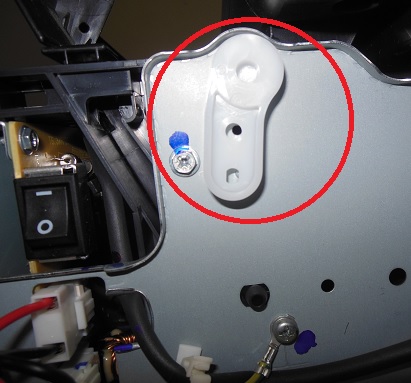
Снимаем сканер МФУ.

Отвинчиваем верхнюю пластиковую крышку и снимаем ее, под ней лазерный блок.

Откручиваем 4 винта и откидываем лазерный блок.

Затем отщелкиваем крышку доступа к ролику подачи.

Выполняем ремонт – вынимаем посторонние предметы. Чистку ролика захвата бумаги производим чистящей салфеткой. Сборка в обратной последовательности.

